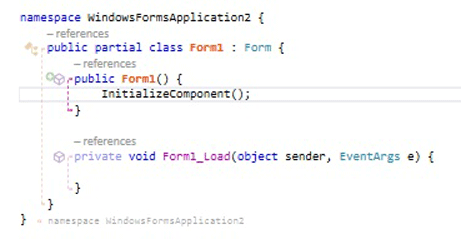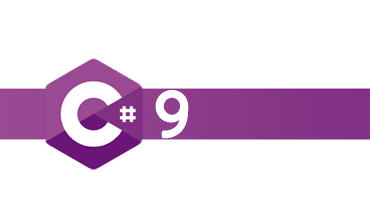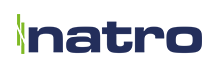Visual Studio Kod Ekranı ve Pencerelerini Eklentilerle Değiştirin
Yazılım geliştirirken zamanımızın büyük kısmı kullandığımız IDE’de geçiyor. Sürekli aynı arayüz, aynı menüler, aynı renkler… Kullandığımız uygulamanın görsel arayüzünde bir takım değişiklikler yapmak bazen motivasyonumuza olumlu yansıyabiliyor. Mesela sürekli açık renkli(light) temada çalışırken koyu renkli(dark) temaya geçince dünyamız biraz değişebiliyor. Kod ekranındaki renklendirmenin yanında yine bazı eklenti kullanarak IDE’mizde değişiklikler yapabiliriz.
Bu yazıda Visual Studio 2015 IDE’sinin kod ekranı ve arayüzünde bazı değişiklikler yapmamızı sağlayan ücretsiz eklentileri kısaca sizlere tanıtacağım. Daha önceden karşılaşmadığınız eklentilerse belki bu yazıdan sonra birkaçını kullanmaya başlarsınız.
1. MinimalisticView
Ekranda kendinize daha fazla alan açmak ve kodlarınızı daha rahat okumak için küçük ama kullanışlı bir eklenti. Bu eklentiyi kurduğunuzda Visual Studio’nın üst kısmındaki başlık ve menü alanını gizliyor. Dolayısıyla size 2-3 satırlık ekstra bir alan kalıyor. Bilhassa küçük monitör veya düşük çözünürlüklü ekranlarda çalışanlar için faydalı olabilecek eklentiyi bu adresten indirip kullanabilirsiniz.

Not: Kod yazmak için daha fazla alan açmak isterseniz bu eklenti kurulu olsun ya da olmasın Ctrl + Alt + Enter kısayoluyla Visual Studio’yu tam ekran moduna alabilirsiniz.
2. AlternatingLineColor
Eklentimiz resimden de anlaşıldığı gibi satırlara alternatif renk seçeneği ile renklendirip hoş bir görüntü kazandırıyor. Eklenti adresimiz burada.
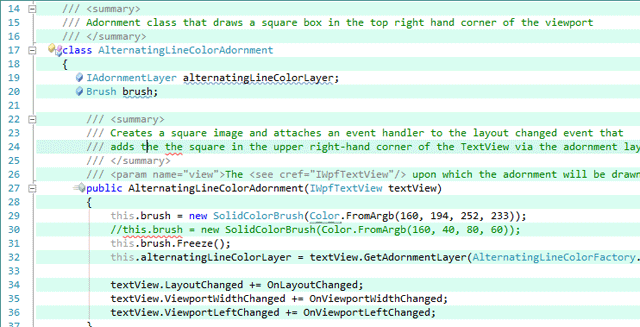
3. Visual Studio Iconizer
Visual Studio’nun Properties, Solution Explorer, Team Explorer… gibi pencelerinin sağ ve sol barlarda metin olarak görünen tıklama alanlarını ikon haline çevirerek farklı bir görünüm elde etmenizi sağlayan bir eklentidir. Eklentiyi bu adresten indirebilirsiniz.
![]()
4. SuperCharger
Bu eklenti kod editorü kısmında kod alanlarına outline çizgileri çekiyor ve Visual Studio’nun standart kod renklendirmelerinde bazı değişiklikler yapıyor. Bilhassa kod alanlarını çizgilerle belirtmesi kod takibini kolaylaştırıyor. Eklentiyi bu adresten indirebilirsiniz. Linkten eklentiyle ilgili detayları incelediğinizde ücretli olan versiyonunun daha geniş özelliklere sahip olduğunu görebilirsiniz.
5. PowerMode
Kod yazarken ekranın sallanması, yazdığınız kodun üzerinden renkli baloncukların çıkması gibi eğlenceli bir kod yazımı hayal ediyorsanız bu eklenti hayalinizi gerçekleştirebilir. Sürekli kullanılacak bir özellik değil, ama arasıra kod yazımını eğlenceli hale getirmek için tercih edebilirsiniz. Eklentiyi bu adresten indirebilirsiniz.
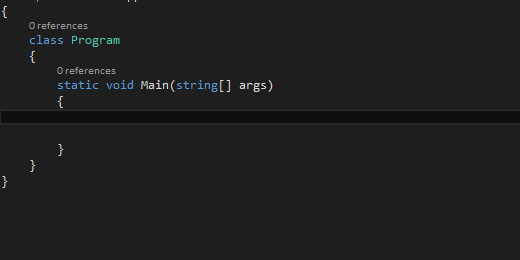
Sizin de kullandığınız bu tarz eklentiler varsa yazıya yorum olarak ekleyebilirsiniz. İyi kodlamalar.